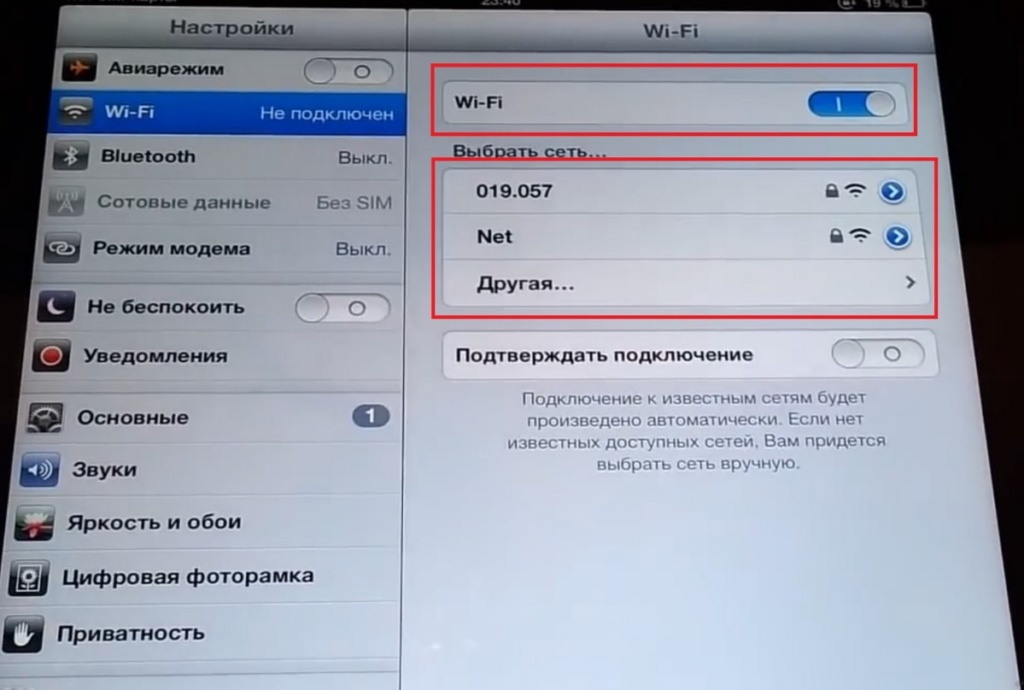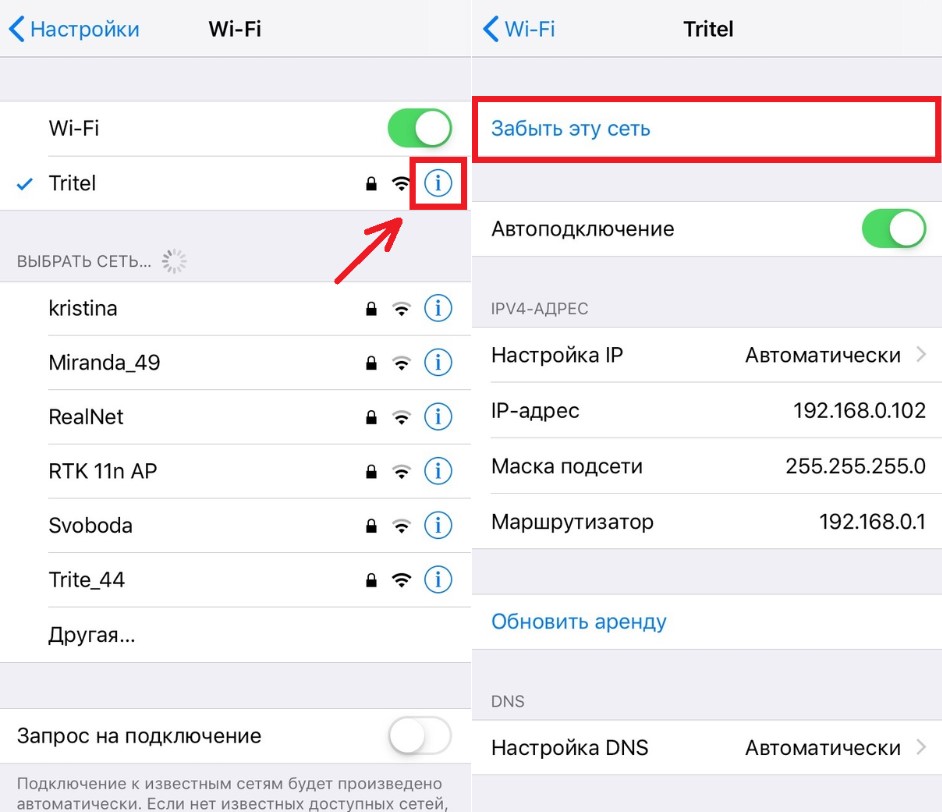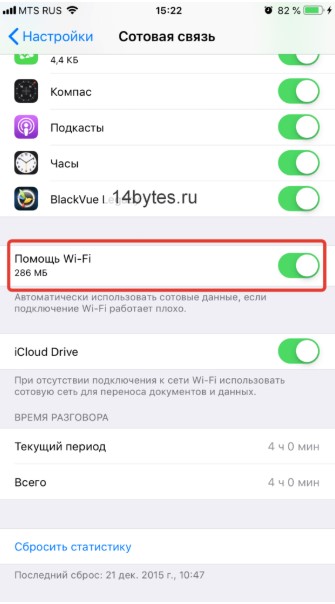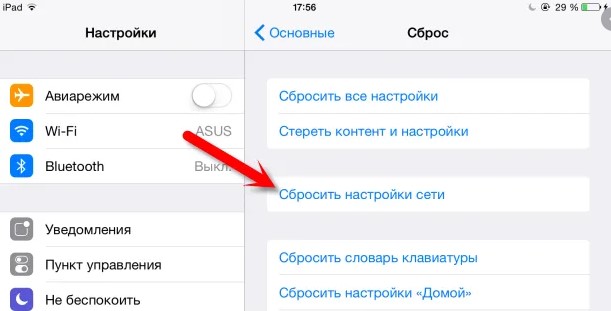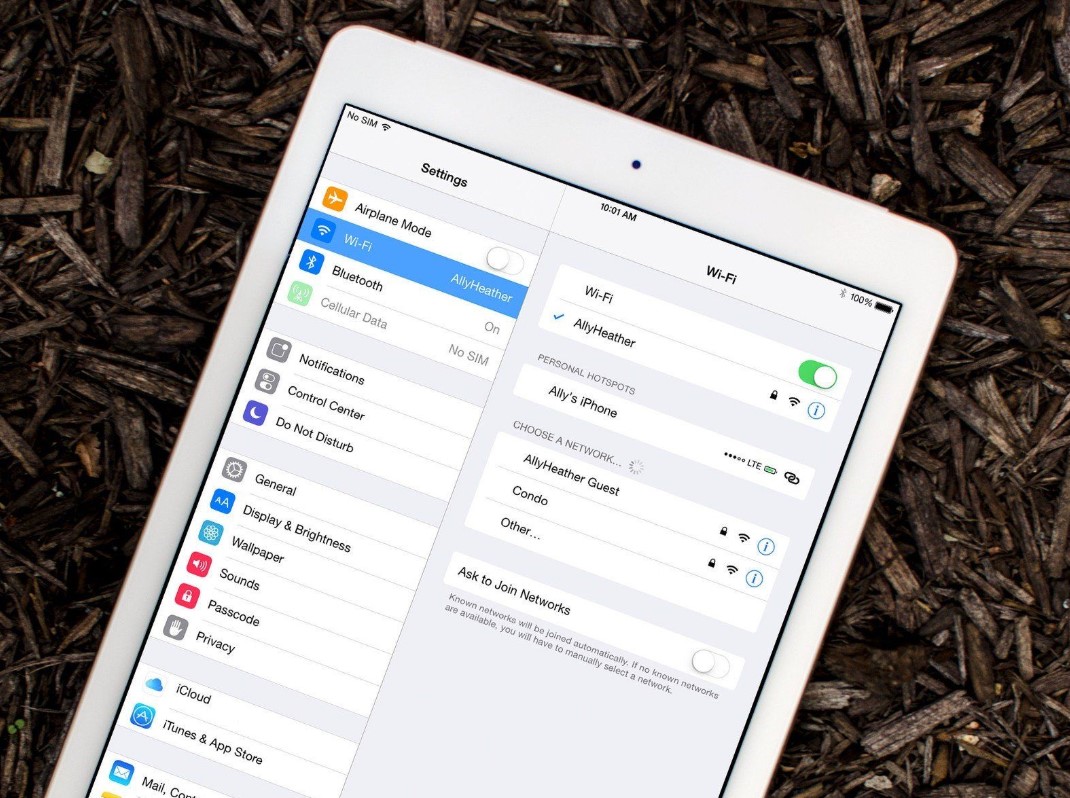Почему iPad не подключается к домашнему Wi-Fi?
Вполне понятное стремление всегда оставаться на связи и выходить в интернет для развлечений, но оно иногда остается безответным. Все из-за того, что iPad не подключается к домашнему Wi-Fi по тем или иным причинам. Предлагаем разобраться с причинами проблемы и найти им решение прямо сейчас.
Как подключить iPad к интернету?
Во всех версиях планшетов от Apple: iPad mini, iPad Air, iPad Pro используется одинаковая операционная система – iOS (по крайней мере до выхода iPadOS с последними моделями устройств). Таким образом принцип подключения к сети остается приблизительно идентичным не зависимо от версии устройства.
Инструкция:
- С начального экрана переходим в «Настройки».
- Идем на страницу Wi-Fi.
- Активируем опцию, передвинув тумблер в рабочее состояние.
- Выбираем сеть и подключаемся к ней.
Читайте также: Что делать, если iPhone не подключается к Wi-Fi?
Почему iPad не подключается к Wi-Fi?
Существует масса причин, по которым на iPad не работает интернет через Wi-Fi. Здесь рассмотрены основные из них.
Почему не могу подключить iPad к Wi-Fi:
- системный сбой;
- проблемы с сетевыми интерфейсами;
- неактуальная версия операционной системы;
- активен некачественный VPN;
- включена технология Wi-Fi Assist;
- неправильный DNS;
- проблемы с роутером.
Что делать, если iPad не подключается к Wi-Fi?
Сейчас в порядке возрастания сложности рассмотрим способы исправления ситуации, при которой iPad не видит Wi-Fi или сеть лишена доступа к интернету.
Что делать, если iPad 2 плохо ловит Wi-Fi:
- Перезагружаем смартфон и роутер. На маршрутизаторе для этого есть специальная кнопка. Метод позволяет избавиться от разнообразных случайных сбоев, которые порой встречаются в операционной системе.
- Сбрасываем настройки маршрутизатора. При некорректных параметрах могут быть проблемы с подключением. Восстановление роутера к заводским настройкам должно помочь.
- Проверяем правильность введенного пароля. Можем посмотреть в настройках роутера или на других устройствах.
- Удаляем сеть и подключаемся к ней повторно. Для этого в меню «Wi-Fi» нажимаем на «Забыть сеть», а затем через сканирование находим заново.
- Обновляем операционную систему. Для этого переходим в «Настройки» на странице «Основные» нажимаем «Обновление ПО».
- Выключаем VPN. Они часто лагают, поэтому лучше пользоваться прямым подключением, а VPN только по необходимости.
- Отключаем Wi-Fi Assist. Технология автоматически отключает интернет от точки доступа при падении качества сигнала. Находится она в разделе «Сотовая связь», где выключаем «Помощь Wi-Fi».
- Меняем DNS-сервер. Для этого открываем Wi-Fi-сеть и в блоке «Настройка DNS» меняем с «Автоматически» на ручной. Рекомендуем пользоваться Google DNS: 8.8.8.8 и 8.8.4.4.
- Сбрасываем настройки подключения. Только в крайнем случае следует прибегать к данной методике, так как она приводит к удалению параметров всех беспроводных сетей и не только. Для этого на странице «Основные» нажимаем на «Сброс» и жмем на «Сбросить настройки сети».
Это все методы, позволяющие помочь в ситуациях, когда iPad не активируется в Wi-Fi-сетях. Они позволяют исправить основные проблемы, которые могут возникать в подключении планшета к беспроводной точке доступа. Если ничего не сработало, возможно, интернета нет из-за проблем с провайдером или физическими повреждениями Wi-Fi-адаптера или роутера. Такое встречается не слишком часто, да и вручную исправить механические проблемы не получится, придется воспользоваться услугами сервисных центров.